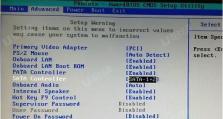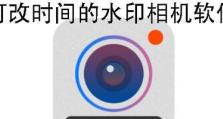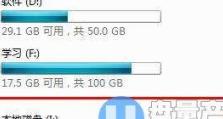Windows10安装光盘教程(一步步教你使用Windows10安装光盘轻松完成系统安装)
随着Windows10操作系统的普及,越来越多的用户选择使用光盘进行系统安装。而对于初次尝试的用户来说,可能会遇到一些困惑和问题。本文将为大家详细介绍使用Windows10安装光盘的步骤及一些技巧,帮助大家顺利完成系统安装。

一、准备工作:检查硬件和备份数据
1.确保电脑硬件满足Windows10系统安装的最低要求
2.备份重要数据,避免安装过程中丢失

二、获取Windows10安装光盘或制作光盘镜像文件
3.购买Windows10安装光盘或下载官方镜像文件
4.制作光盘镜像文件,可通过第三方工具如Rufus等
三、插入光盘并设置启动顺序
5.关机并插入Windows10安装光盘

6.进入BIOS设置,将光驱设置为第一启动选项
四、进入Windows10安装界面
7.重启电脑,按照屏幕提示按任意键进入安装界面
8.选择语言、时区和键盘布局等设置
五、选择安装类型和磁盘分区
9.选择“自定义”安装类型,以便进行自定义磁盘分区
10.创建新的分区或选择已有的分区进行安装
六、等待系统安装和设置
11.等待系统安装过程完成,期间可能需要重启电脑多次
12.根据提示进行一些基本设置,如账户登录、隐私设置等
七、更新和驱动安装
13.连接互联网,更新Windows10系统至最新版本
14.安装相应的硬件驱动程序,以确保设备正常运行
八、恢复备份数据和安装常用软件
15.恢复之前备份的数据,并根据需求安装常用软件
通过本文的指南,您应该已经了解了如何使用Windows10安装光盘来轻松完成系统安装。在整个安装过程中,请确保备份重要数据,并根据自己的需求进行磁盘分区和软件安装。希望本文对您有所帮助,祝您顺利完成Windows10系统的安装!